Win10如何设置离开电脑一段时间自动锁屏?
来源:网络收集 点击: 时间:2024-05-18【导读】:
当我们离开电脑时如果忘记关机或者只离开一会,可能会担心别人使用自己的电脑,此时在Win10系统下使用自动锁屏功能,配合开机密码功能,可让电脑在一段时间不使用时自动锁屏,下面介绍详细方法。品牌型号:HP ProOne 400 G5系统版本:Windows 10方法/步骤1/3分步阅读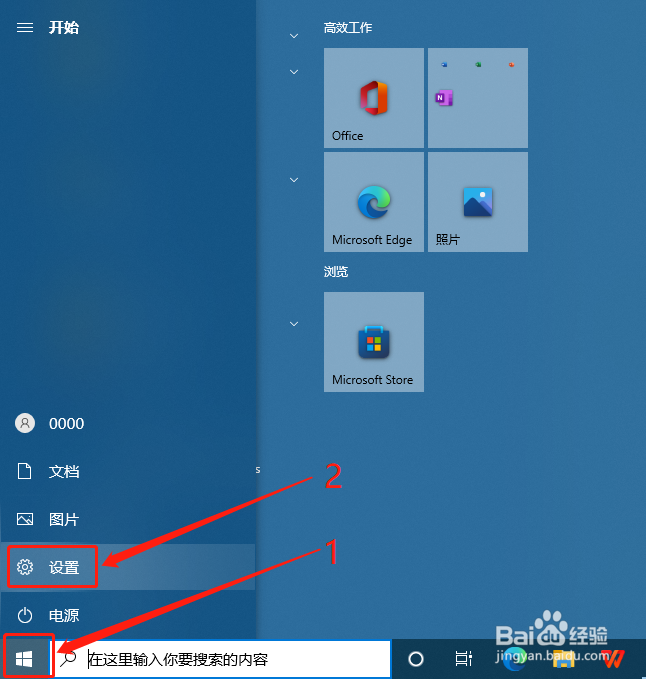 2/3
2/3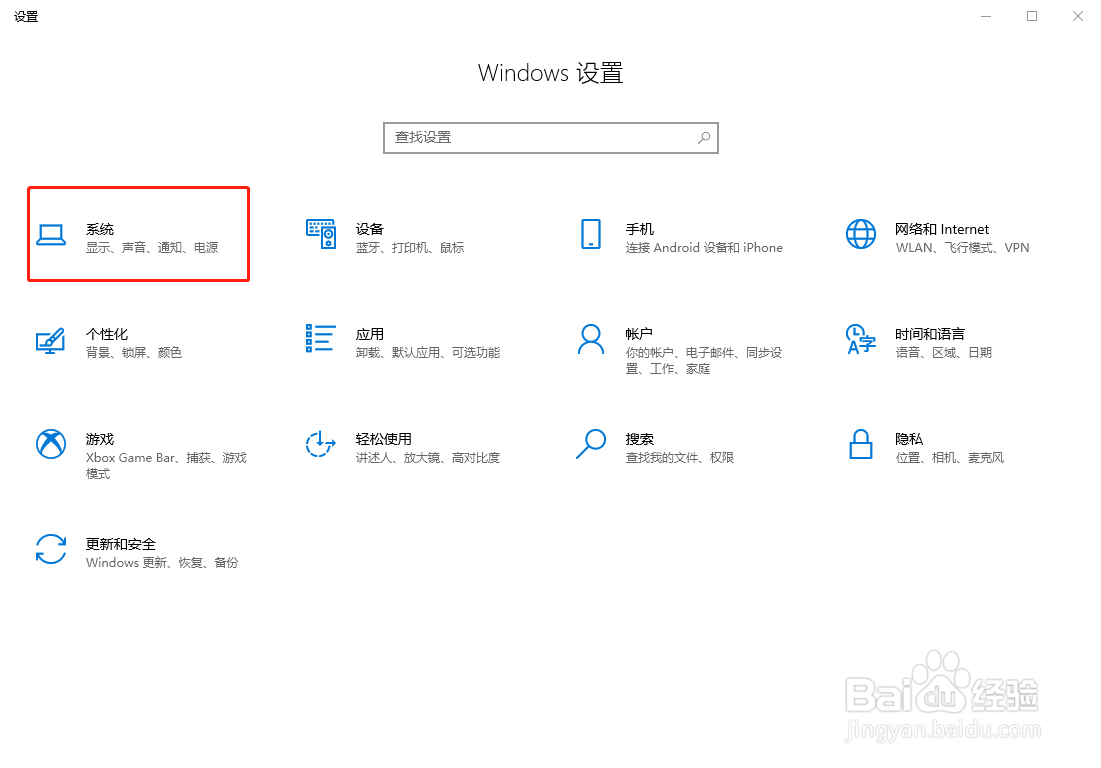
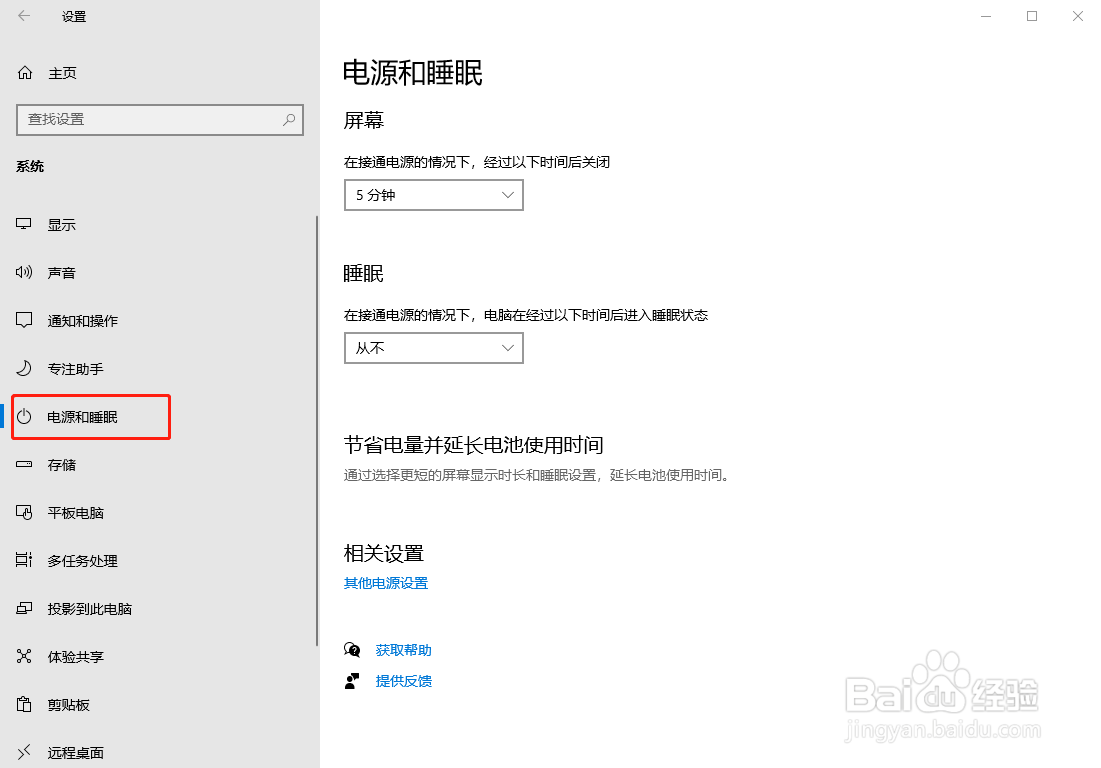 3/3
3/3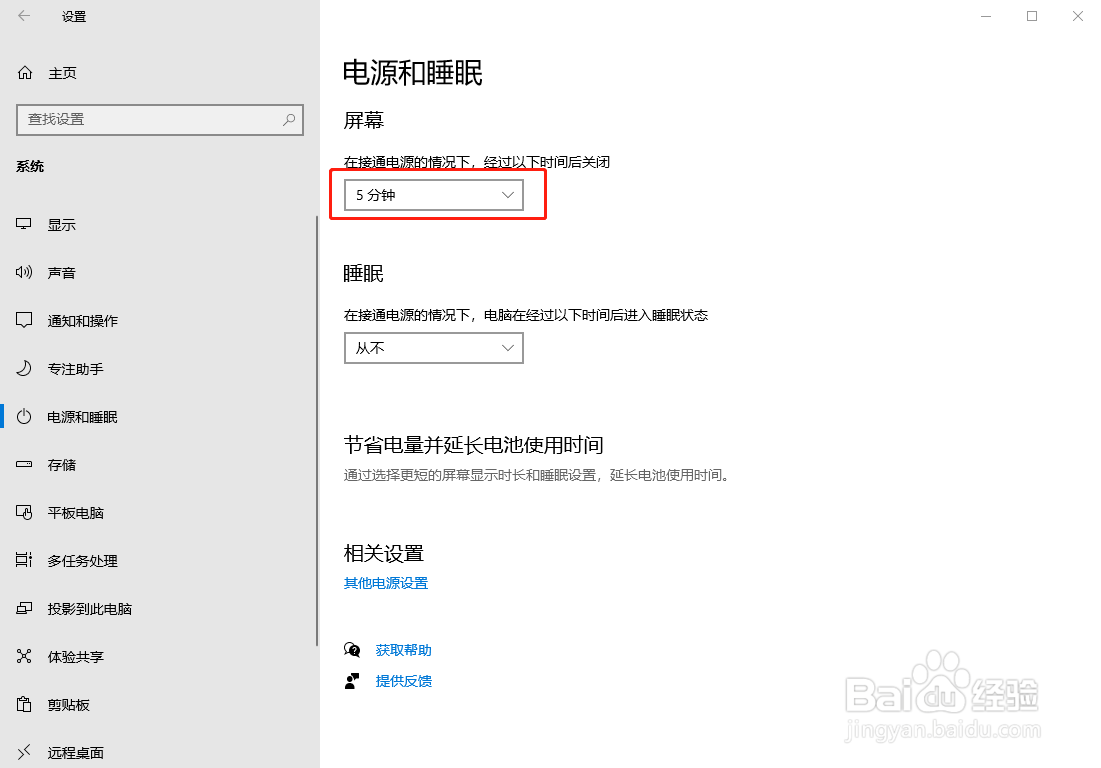
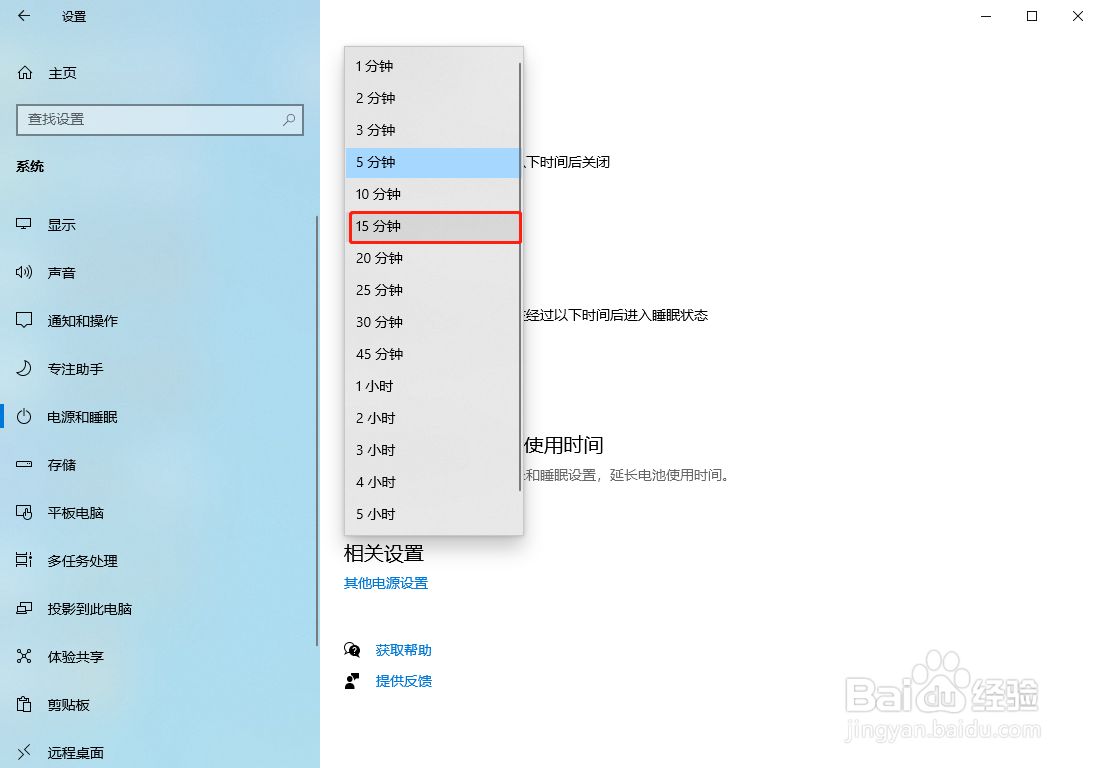
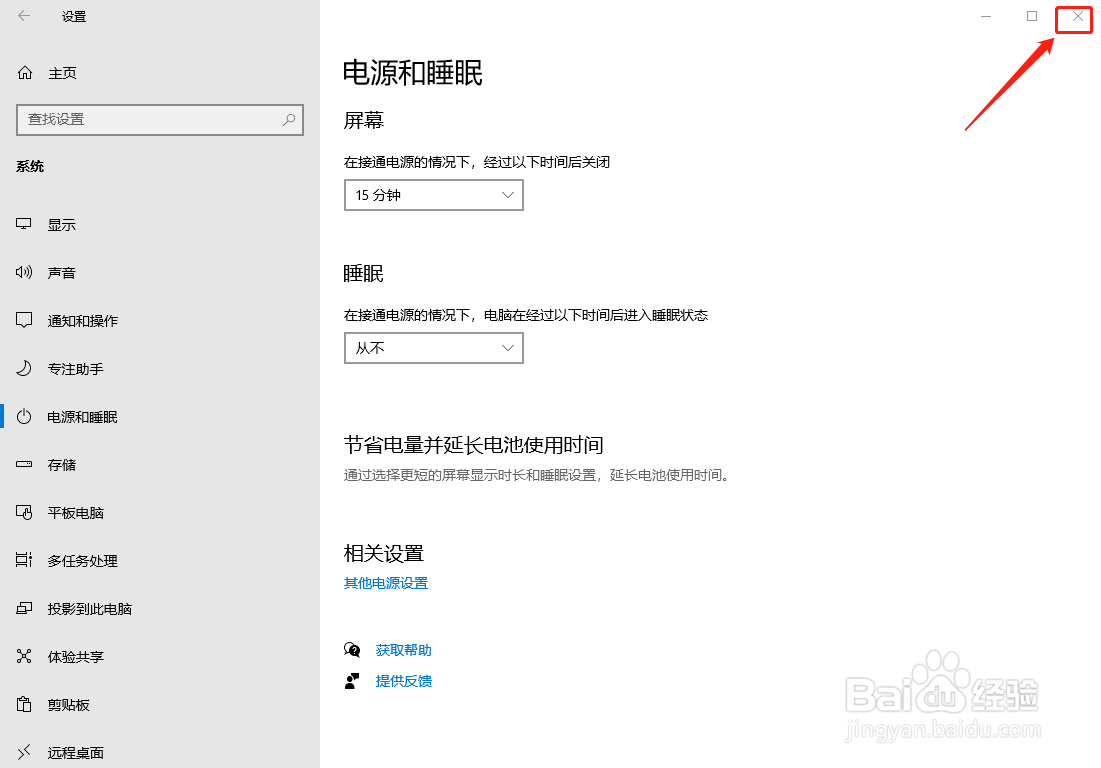 注意事项
注意事项
打开“Windows设置”窗口
点击桌面左下角的“开始”图标,再点击“设置”图标(小齿轮),进入“Windows设置”窗口。
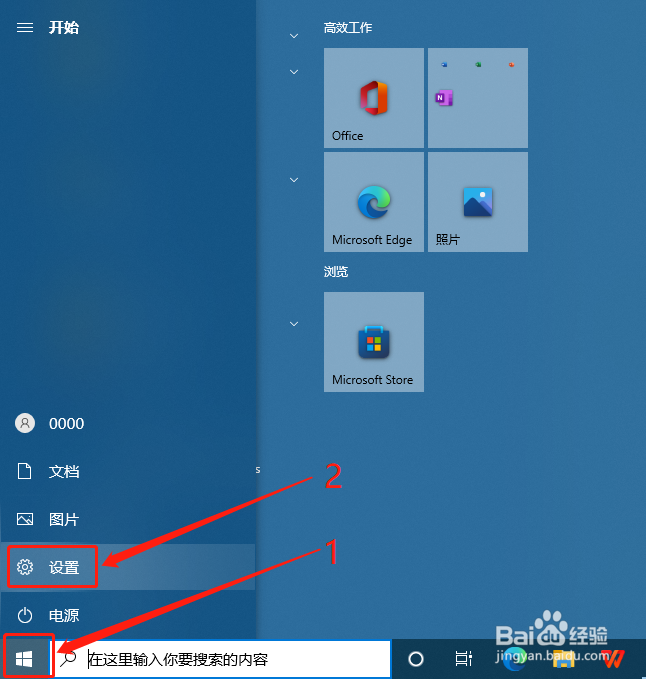 2/3
2/3打开“电源和睡眠”窗口
在“Windows设置”窗口点击“系统”,再点击左边栏的“电源和睡眠”,进入“电源和睡眠”窗口。
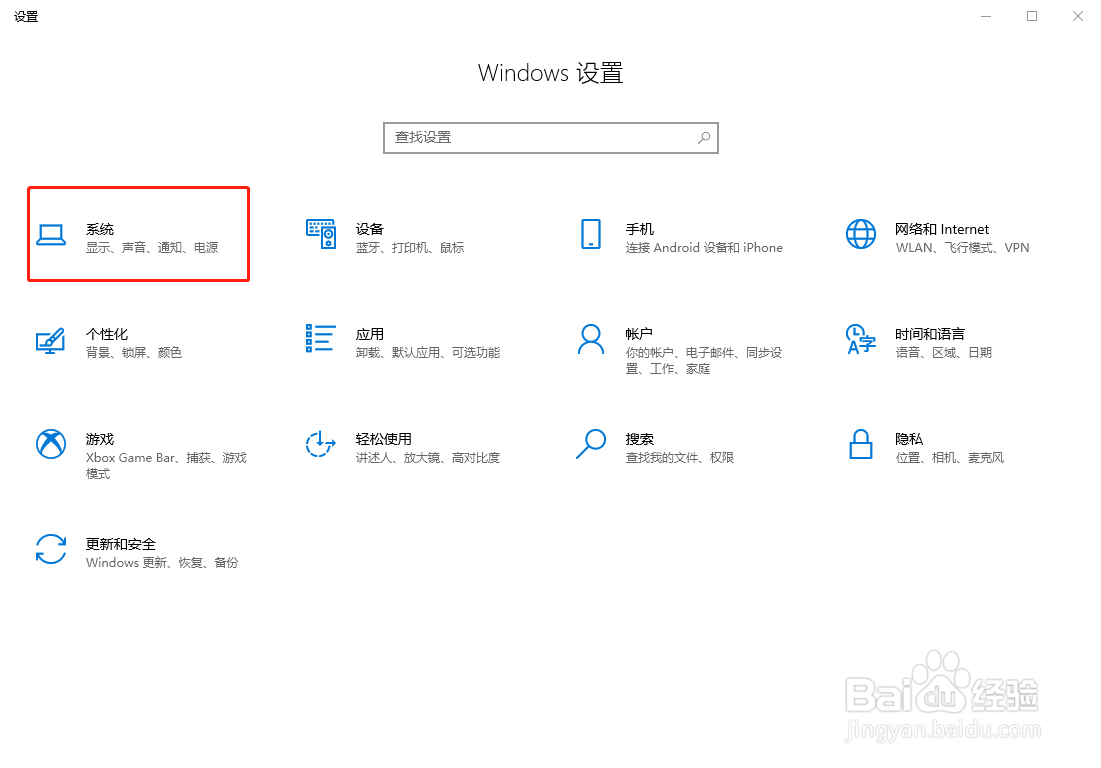
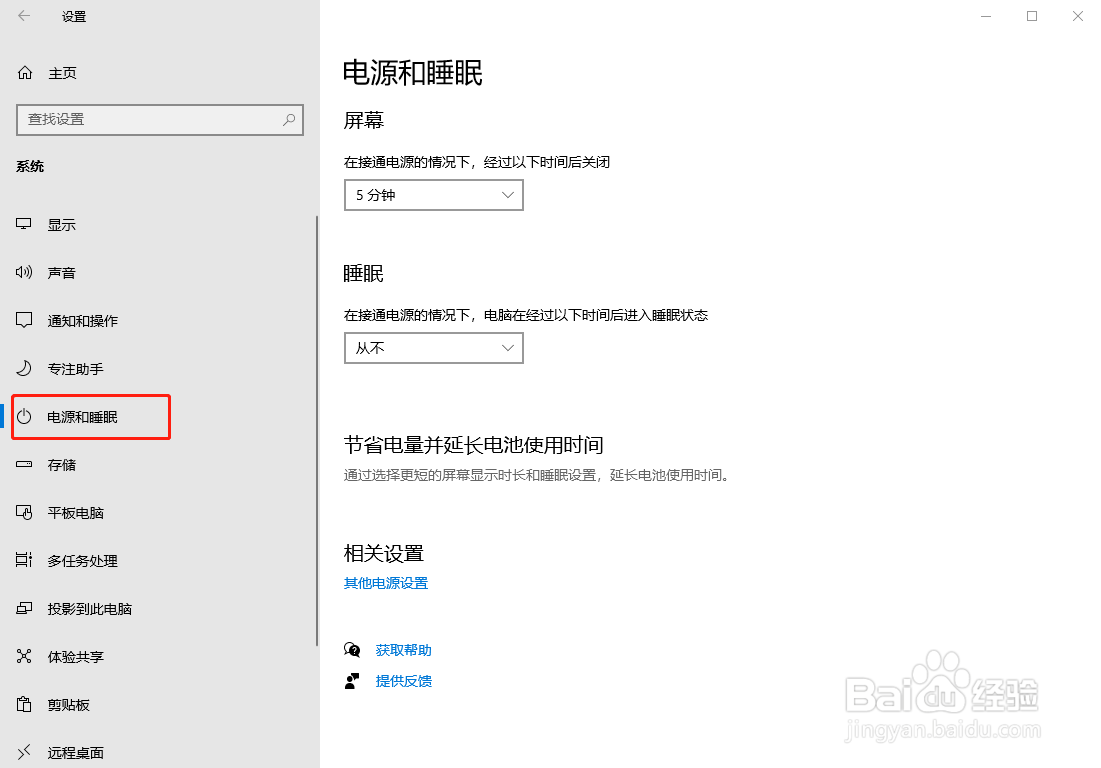 3/3
3/3设置自动锁屏时间
点击“屏幕”下的时间框,选择一个合适的时间后点击右上角的退出,即可设定离开多长时间后自动锁屏。
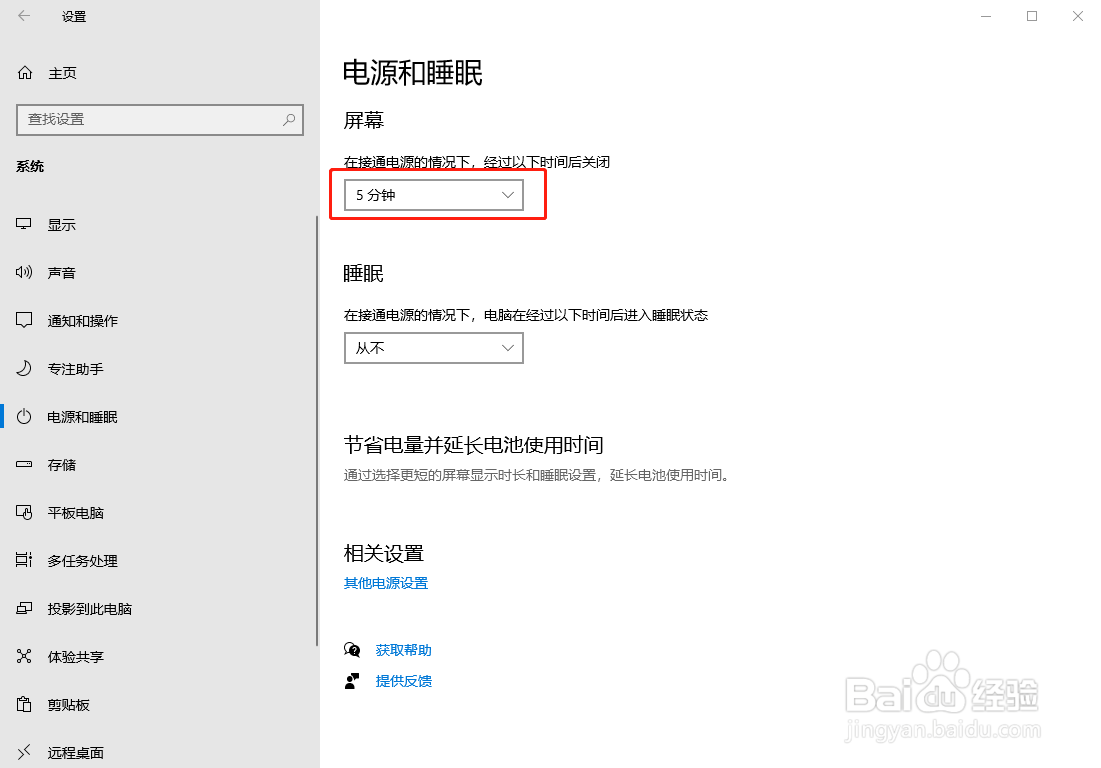
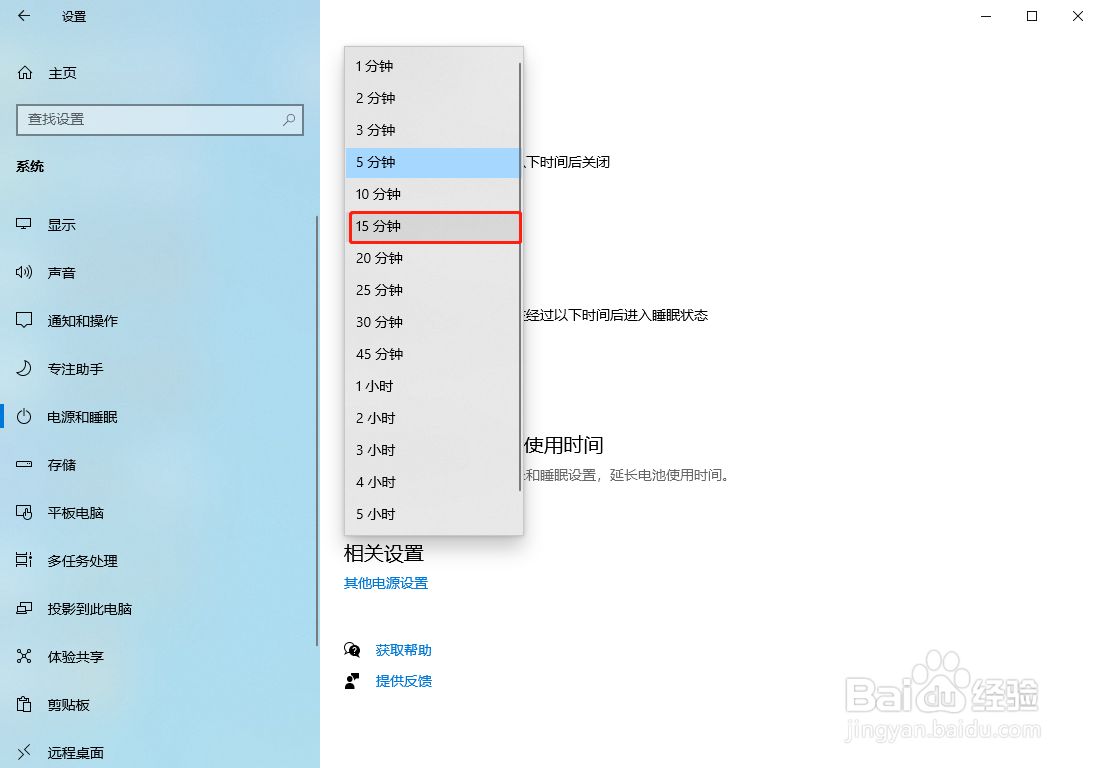
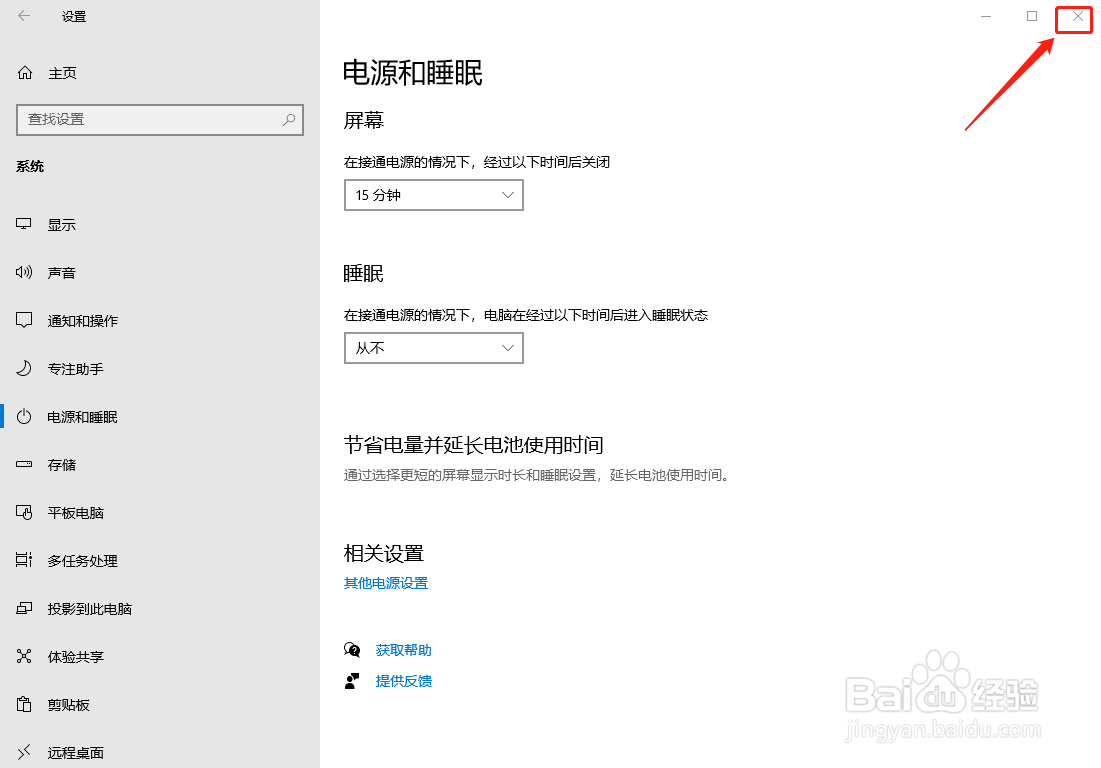 注意事项
注意事项如果希望锁屏后必须输入密码才能进入系统则需要开启开机密码功能!
版权声明:
1、本文系转载,版权归原作者所有,旨在传递信息,不代表看本站的观点和立场。
2、本站仅提供信息发布平台,不承担相关法律责任。
3、若侵犯您的版权或隐私,请联系本站管理员删除。
4、文章链接:http://www.1haoku.cn/art_797706.html
上一篇:古筝入门基本功十点
下一篇:pr怎么仅仅导入视频或导入视频的音频
 订阅
订阅